Vous venez de recevoir le colis avec LE téléphone, ou vous sortez de la boutique avec la boite et à l’intérieur votre nouveau téléphone flambant neuf, mais ca sera votre première expérience sur Android.
Pas de panique voici un tutoriel de prise en main rapide d’Android. ( copies d’écran sur Samung Spica)
- Les Bureaux
Un téléphone sous Android possède plusieurs bureaux accessibles par glisser latéral. Sur ces bureaux, il y a des icones qui sont déjà déposées. Ces icones sont des raccourcis pour lancer des applications.
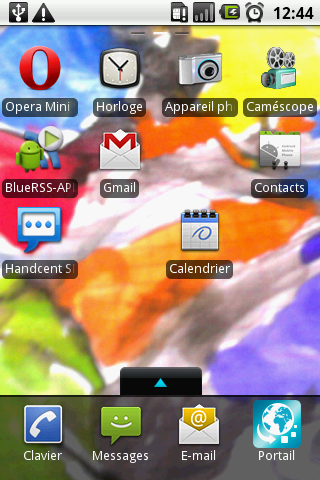
ici il n’y a que des icones. Et l’on voit en bas la barre d’outils.
Sur le bureau il peut y avoir aussi des widgets, applications avec interface qui tournent en tache de fond, comme celle de l’horloge par exemple.
Ici un widget d’une application BlueRSS-apln et celui de contrôle du téléphone
A tout moment vous pourrez retourner sur le bureau en tapant sur la touche « home » et ainsi avoir plusieurs applications qui tournent en même temps.
- Déplacer, ajouter, supprimer des icones.
Pour déplacer une icone, il suffit de rester le doigt dessus, elle se sélectionne et suit votre doigt, vous pouvez alors la déplacer sur le bureau courant, ou la déplacer sur un autre bureau, par cela tout en gardant le doigt sur l’icône, aller sur le coté du bureau actuel et le bureau glisse tout seul, vous pouvez alors déposer l’icône à l’endroit voulu.
Pour ajouter une icône il faut aller dans la liste des applications et la glisser / poser sur un bureau. On peut aussi toucher et laisser appuyé sur un emplacement libre d’un bureau, ceci fait apparaitre le menu de configuration des bureaux. On peut alors ajouter un Widget, un raccourci, un dossier et configurer son fond d’écran. Ici c’est le raccourci qui nous intéresse. Sélectionner « raccourci » et naviguer jusqu’à l’icône recherchée.
Pour la supprimer il faut la sélectionner, toujours en gardant le doigt dessus et la descendre tout en glissant, une corbeille doit apparaitre : déposer l’icône dans la corbeille. L’icône disparait du bureau mais attention l’application n’est pas désinstallée du système.
- Déplacer, ajouter, supprimer des widgets
Le principe est exactement le meme que pour les icones à part q’un widget prendra souvent plus de place sur le bureau. Un icône prend une place de 1×1, certains widgets occupent une place de 4×4 (la place de 4 icones x 4 icones).
Il vous permettra surtout de personnaliser le téléphone (sonneries, notifications..) et de configurer des éléments comme le Wi-Fi, l’activation du GPS, le partage de votre position…. Un utilisateur normal n’ira pas souvent dans ce menu de configuration.
C’est la barre tout en haut de l’écran avec l’heure, l’indicateur de puissance du réseau, le type de réseau accroché (G, E, H, 3G) ou Wi-Fi.
Dans cette barre vos trouverez aussi des notifications d’événements comme SMS reçu, Mail reçu, appel en absence, message vocal disponible.
On peut taper et laisser appuyé cette barre pour la « dérouler » et avoir des détails sur les notifications, avoir des raccourcis pour y accéder, ou les effacer.
Il y a soit déjà sur un des bureaux ou dans la liste des applications, une application « Market » c’est ici que les applications se trouvent. Elles y sont classées par catégories et par gratuité. Il y a beaucoup d’applications inutiles, fiez vous au nombre de téléchargement et aux avis.
il y en quelques unes ici aussi Meilleures applications Android
Android-pour-les-nuls.fr propose d’ailleurs une application sur le Market, il d’agit d’un lecteur de flux RSS avec notre flux RSS de déjà configuré, vous pourrez aussi ajouter vos propres flux.
Quand on est sur le Market on peut aussi désinstaller et vérifier la présence de mise à jour des applications déjà installée en allant dans l’onglet « téléchargement ».
La première application a installer sera un tueur de tâches comme « advanced task killer » afin de libérer la mémoire de votre téléphone dès qu’il commence à ramer.
Les batteries des Smartphones ne tiennent pas longtemps, elles suffisent à tenir une journée et pour certains téléphones même pas. Cela dépend de l’utilisation que l’on a du téléphone.
Afin d’éviter de consommer de la batterie inutilement,
-désactiver le GPS des qu’il devient inutile,
-mettre des fonds d’écrans non animés et sombres
- si vous n’utiliser pas la connexion 3G désactiver la (vous ne pourrez alors que téléphoner et recevoir/envoyer des SMS)
- configurer un temps de mise a veille pour l’écran pas trop long (2 mins me semble un bon compromis)
Vous l’aurez remarqué votre téléphone vous demande de créer ou de donner vos identifiants Gmail.
Configurer son compte Gmail sur un téléphone Android a de nombreux avantages :
- vos contacts Gmail seront synchronisés avec ceux de votre téléphone.
- en cas de création la saisie de vos contacts sera plus aisée dans Gmail avec votre PC
- L’agenda de votre téléphone se synchronise aussi avec celui de Gmail.
- vous pourrez partager votre agenda Gmail avec d’autres personnes
- vous pourrez recevoir vos mails Gmail sur votre téléphone.
Normalement un cable USB et une carte SD vous ont été fournis avec le téléphone, en connectant le téléphone via le cable USB sur le PC vous pourrez gérer les fichiers de cette carte SD, ajouter des MP3… Pour cela lorsque vous brancher le téléphone au Pc il faudra taper sur « Monter » la carte mémoire, elle devient alors visible par le pc comme un cle USB.
cette interface apparait après avoir branché le téléphone sur le PC avec la cable USB et avoir fait un « tap / glisser vers le bas » sur la barre de notification, ce qui nous donne :
astuce : vous pourrez ajouter des sonneries qui seront dans la majorité des cas reconnues par le téléphone : voir l’astuce /trucs-et-astuces/personnalisation/46-personnalier-ses-sonneries-alarmes-et-notifications-
Pas d’inquiétude à avoir. Vous prendrez votre téléphone en main très rapidement. tout reste très intuitif.
Tips : penser à essayer « le toucher/ laisser appuyé » sur les icones ou boutons d’applications il libère souvent un menu
Ce tutoriel d’utilisation de téléphone sous Android n’est qu’un début, je compte sur vous pour m’aider à l’agrémenter mais en restant toujours simple et en vous mettant à la place d’un grand débutant
